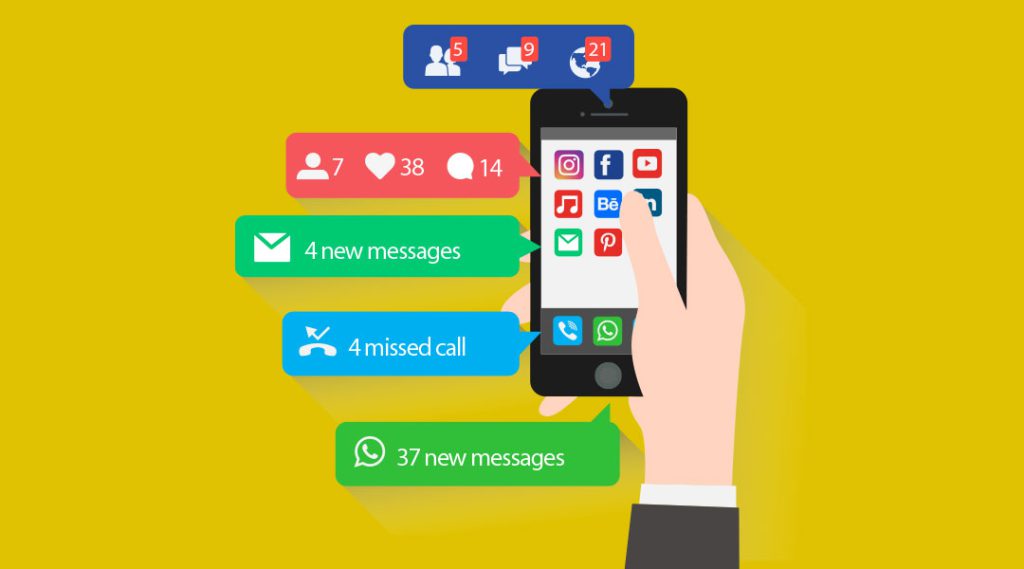رفع مشکلات گوشی آیفون
تنظیمات نوتیفیکیشن در آیفون + آموزش شخصی سازی
تنظیمات نوتیفیکیشن در آیفون + آموزش شخصی سازی
تا چند وقت پیش، صدای زنگ آیفون به عنوان یک صدای لاکچری به حساب می آمد و برای بسیاری از افراد صدای آرامش بخشی داشت. این صدای نوستالژی هنوز نیز بر روی گوشی های آیفون وجود دارد و به عنوان بخشی از خدمات خاص اپل شناخته می شود. کارشناسان حوزه فناوری بخش نوتیفیکیشن، گوشی های آیفون را یکی از امکانات منحصر به فرد آیفون می دانند که به کاربران اجازه می دهد تا بتوانند نحوه اطلاع از اتفاقات در گوشی را مدیریت کنند. برخلاف بسیاری از کاربران تنظیمات نوتیفیکیشن، تنها مختص به صدا و آلارم نبوده و شامل نمایش بر روی صفحه (badges) نیز می شود. حال با هم قصد داریم نگاهی به مدیریت تنظیمات نوتیفیکیشن بیاندازیم.
نوتیفیکیشن چیست؟
نوتیفیکیشن، پیام صوتی یا متنی است که توسط گوشی ارسال می شود که اعلام می کند اتفاقات جدیدی در گوشی شما افتاده است. این اتفاق می تواند یک تماس تلفنی و یا پیام در پیام رسان ها باشد و یا حتی اعلان یک نرم افزار مانند توئیتر (ایکس کنونی) که بیان می کند دنبال کنندگان شما چه عکس العملی از خود نشان داده اند. این پیام ها به دو صورت صوتی و نوشته ای در اختیار شما قرار می گیرند و به لطف تنظیمات شاهکار اپل می توانید آن ها را به نحو احسنت در آیفون و آیپد و براساس نیاز خود مدیریت کنید.
تنظیمات نوتیفیکیشن در آیفون کجاست؟
زمانی که می خواهید نوتیفیکیشن آیفون و یا آیپد خود را تغییر دهید، باید به صورت مجزاء در اپ های خود تغییرات اعمال کنید. به منظور این کار باید به Setting و سپس Notifications بروید. در این بخش تنظیمات کلی نوتیفیکیشن گوشی را در بالای این بخش مشاهده می کنید. برای اینکه بتوانید تنظیمات نوتیفیکیشن هر یک از اپلیکیشن ها را تغییر دهید، باید بر روی اپ مورد نظر کلیک کرده و سپس تنظیمات را ادامه دهید.
مدیریت بخش Notifications در تنظیمات آيفون
بخش نوتیفیکیشن دقیق نقطه ای هست که شما می توانید نحوه اطلاع رسانی آیفون را بر اساس نیاز خود شخصی سازی کنید. به صورت دیفالت نوتیفیکیشن، تمامی اپلیکیشن ها در گوشی آیفون باز هستند و هر اتفاقی که بر روی گوشی بیافتد، شما مطلع خواهید شد. در بخش نوتیفیکیشن، می توانید سه مورد را تنظیم کنید؛ نحوه نمایش اطلاع رسانی، آلارم اطلاع رسانی و ویبره گوشی. به منظور اینکه بتوانید صدای نوتیفیکیشن را تنظیم کنید، باید در این بخش به Sound بروید و از میان آنها، صداهای مد نظر را انتخاب کنید. در صورتی که قصد دارید صدای اپلیکیشن ها را برای همیشه قطع کنید، باید بر روی None کلیک کنید.
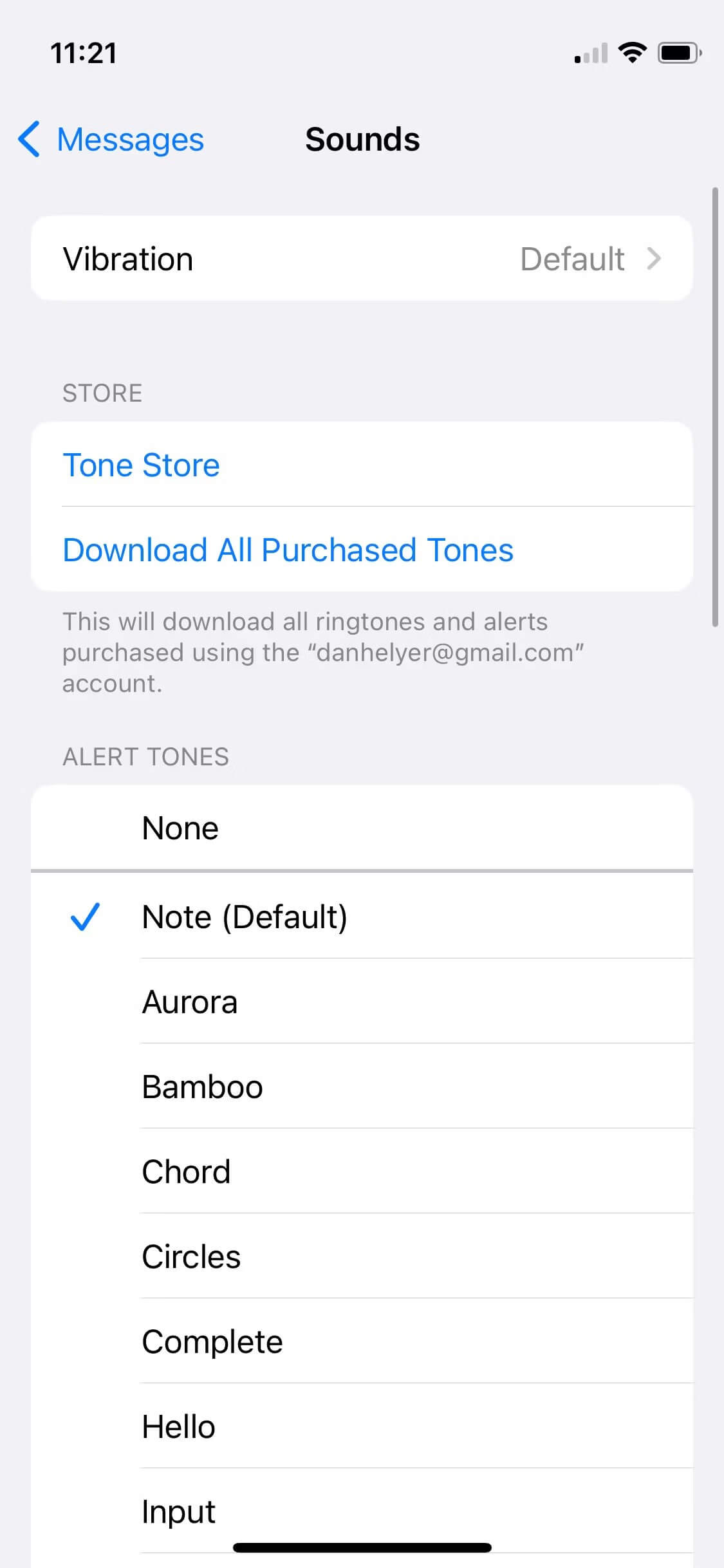
Badges در آیفون یا آیپد چیست؟
این سبک از نوتیفیکیشن ها نشانها، دایرهها یا اعداد قرمز کوچکی هستند که روی نماد برنامه در صفحه اصلی ظاهر میشوند و به شما میگویند که چند اعلان خوانده نشده برای آن برنامه دارید. این نشانها برای دریافت یک نمای کلی از تعداد اعلانهایی که باید بررسی کنید، مفید هستند، اما اگر صدها اعلان دریافت کنید که هرگز قصد خواندن آنها را ندارید، میتوانند دلیل اصلی استرس شما باشند.
اگر نمیخواهید از نوتیفیکیشن های دیگری برای یک برنامه استفاده کنید، نشانها میتوانند پیام خوبی برای شما باشند تا برنامه را باز کرده و اعلانهایی را که از دست دادهاید، بخوانید. همانطور که گفته شد، غیرفعال کردن نشان ها برای هر برنامه نیز یک راه عالی برای ساده کردن صفحه اصلی iPhone یا iPad هستند.
تنظیم نحوه نمایش نوتیفیکیشن در صفحه قفل
یکی از بخش های اصلی نوتیفیکیشن گوشی های آیفون، نشان دادن آن در زمانی است که گوشی قفل هست. به منظور اینکه بتوانید نحوه نمایش اطلاع رسانی بر روی گوشی قفل شده را مشخص کنید، سه گزینه Count, Stack, یا List وجود دارد.
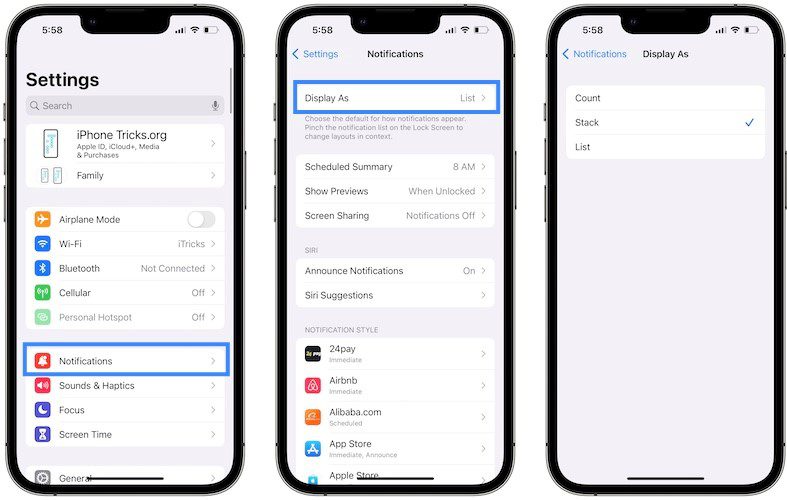
Count
اگر گزینه Count را انتخاب کنید، اعلانهای شما در پایین صفحه، بین میانبرهای چراغ قوه و دوربین ظاهر میشوند. تنها اثر از هشدارهای شما یک خط خواهد بود ، به عنوان مثال اگر سه پیامک برای شما ارسال شده باشد، بر روی صفحه نمایش نوشته خواهد شد “three (3) Notifications”. روی آن متن ضربه بزنید یا انگشت خود را به سمت بالا بکشید تا آنها را بزرگ کنید. این سبک را خود شرکت اپل به عنوان طرح مینیمالیسی در نظر گرفته است.
Stack
در صورتی که هرگز این تنظیمات را تغییر نداده باشید، به نظر میرسد که Stack پیشفرض نوتیفیکیشن است و به سادگی تمام اعلانهای شما در صفحه قفل شده پشت سر هم به صورت زمان بندی قرار می گیرند. این اعلان ها به یک خط متن کوچک خلاصه نمی شوند، اما به شدت فشرده شده اند و می توانید برای دیدن جزئیات بیشتر روی آنها ضربه بزنید یا انگشت خود را به سمت بالا بکشید.
List
بدون شک پر هرج و مرج ترین انتخاب برای نوتیفیکیشن صفحه قفل شده است، صفحه نمایش، لیست اعلان های شما را به صورت حباب های هشدار تکی نمایش می دهد که جدیدترین آنها در بالای صفحه است. این سبک از نوتیفیکیشن در صورتی که اپلیکیشن های مهم را برای خود مشخص کنید، می تواند بسیار کارآمد باشد.
تغییر نوتیفیکیشن در آیفون یا آیپد
سفارشی سازی مرکز نوتیفیکیشن مطابق با نیازهای شما آسان است. برای مثال، میتوانید نماهای خاصی را روشن و خاموش کنید و انتخاب کنید کدام برنامهها در مرکز اعلان قرار گیرند. همچنین میتوانید سایر اعلانها را برای برنامههای جداگانه، مانند صداها و نشانها، سفارشی کنید.
شخصی سازی مرکز نوتیفیکیشن
- روی Settings در صفحه اصلی خود ضربه بزنید.
- حالا از صفحه ای که برای شما بالا آمده Notifications انتخاب کنید
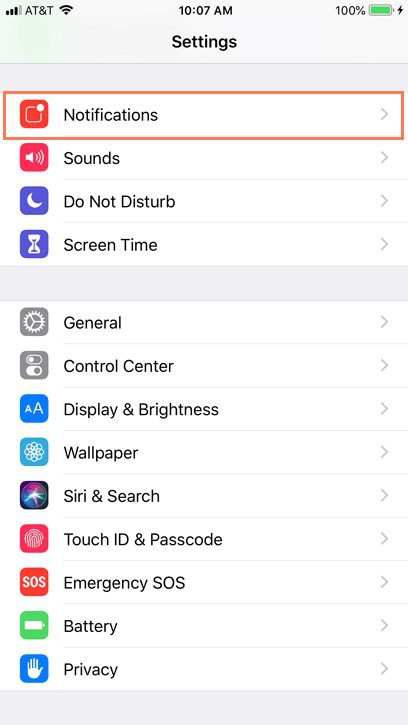
- در این بخش میتوانید برنامههایی را که در Notification Center ظاهر میشوند، سفارشی کنید. روی برنامه ای که می خواهید سفارشی کنید ضربه بزنید. در مثال ما، App Store را انتخاب می کنیم.
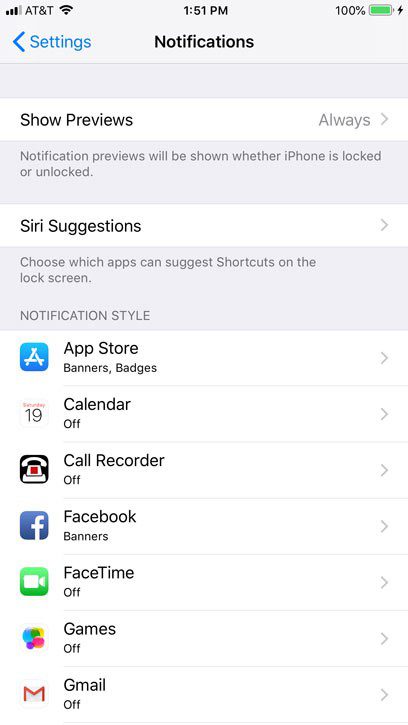
- از اینجا، میتوانید مرکز اعلانها را لغو کرده یا انتخاب کنید که آیا میخواهید اعلانهای این برنامه در مرکز اعلان ظاهر شوند یا خیر.
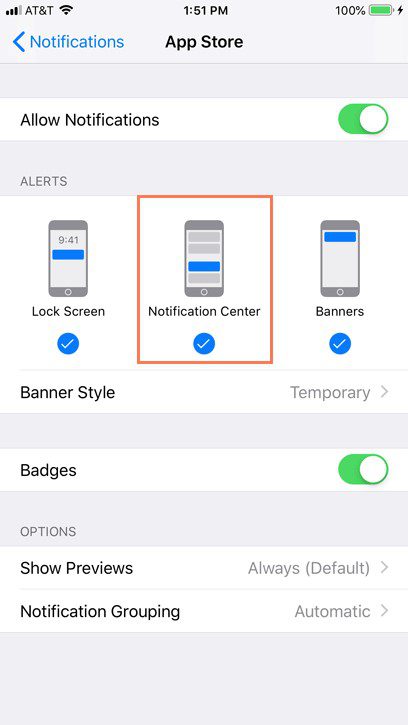
- اعلانهای این برنامه، دیگر در Notification Center ظاهر نمیشوند. چندین گزینه موجود دیگر نیز وجود دارد که در بخش تعاملی زیر پوشش داده شده است:
خلاصه ای از نوتیفیکیشن را برنامه ریزی کنید
پس از معرفی iOS 15 و iPadOS 15 میتوانید زمانهایی را برای دریافت خلاصهای از اعلانها هر روز برنامهریزی کنید تا بتوانید هر زمان که برایتان راحت است، به آنها رسیدگی کنید. خلاصه برای شما شخصیسازی میشود و براساس اولویت استفاده از برنامههایتان، با مرتبطترین اعلانها در بالا مرتب میشود.
برای ایجاد خلاصه اعلان:
به Settings > Notifications > Scheduled Summary بروید، سپس Scheduled Summary را روشن کنید.
در بخش برنامهها در خلاصه، برنامههایی را که میخواهید در خلاصه اعلانهای خود قرار دهید انتخاب کنید.
در بخش Schedule، روی دکمه برای افزودن یک زمانبندی جدید یا برای حذف یک زمانبندی ضربه بزنید. سپس زمان را برای هر خلاصه برنامه ریزی که برنامه ریزی کرده اید، تنظیم کنید. برای افزودن برنامههای جدید به Settings > Notifications > Scheduled Summary برگردید و برنامهها را در قسمت برنامهها در خلاصه انتخاب کنید. هر برنامه با عددی ظاهر میشود که میانگین تعداد اعلانهایی را که هر روز از آن برنامه دریافت میکنید، نشان میدهد.
مطالب پیشنهادی:
آموزش کامل تنظیمات تماس در آیفون
اجازه دسترسی به برنامه ها در آیفون چگونه است؟ آموزش کامل